 tutorial komputer
tutorial komputer
 pengetahuan komputer
pengetahuan komputer
 Bagaimana cara menyulitkan folder dalam Windows File Manager? Langkah terperinci untuk melindungi privasi
Bagaimana cara menyulitkan folder dalam Windows File Manager? Langkah terperinci untuk melindungi privasi
Bagaimana cara menyulitkan folder dalam Windows File Manager? Langkah terperinci untuk melindungi privasi
Jawab: Untuk menggunakan Windows terbina dalam EFS untuk menyulitkan folder, anda perlu klik kanan folder → Properties → Advanced → Semak "Encrypt Content untuk Melindungi Data" → Memohon dan pilih Julat Penyulitan. Pada masa yang sama, anda mesti menyandarkan sijil EFS dan kunci peribadi untuk mengelakkan kehilangan data. EFS bergantung pada keselamatan akaun pengguna dan hanya menyokong NTFS. Ia sesuai untuk perlindungan privasi yang berdiri sendiri, tetapi tidak sesuai untuk perkongsian multi-pengguna atau persekitaran ancaman keselamatan tinggi. Berbanding dengan penyulitan kata laluan tradisional, EFS diintegrasikan dengan log masuk sistem, tanpa input kata laluan yang berulang, tetapi kata laluan akaun terikat dengan selamat. Untuk keperluan keselamatan yang lebih tinggi, anda boleh memilih alat pihak ketiga seperti penyulitan cakera penuh bitlocker atau veracrypt. Apabila membuat sandaran kunci, anda harus mengeksport sijil format PFX dan menetapkan kata laluan yang kuat untuk menyimpannya di lokasi yang selamat.

Kaedah yang paling langsung dan terbina dalam untuk menyulitkan folder dalam Windows File Manager adalah menggunakan fungsi EFS (Sistem Fail Disulitkan) sendiri. Ini sebenarnya mengikat fail ke akaun pengguna anda untuk membentuk penghalang digital yang boleh diakses dengan lancar hanya apabila anda log masuk sebagai identiti yang betul. Ia menyediakan perlindungan privasi yang cukup mudah, terutamanya pada komputer peribadi untuk menghalang orang lain daripada mengintip.
Penyelesaian
Untuk menyulitkan folder dalam Windows File Manager, langkah -langkah sebenarnya sangat intuitif:
- Cari folder sasaran: Pertama, cari folder yang anda mahu enkripsi.
- Access Properties: Klik kanan folder dan pilih sifat dari menu konteks pop timbul.
- Pergi ke Properties Lanjutan: Dalam tetingkap Properties yang muncul, beralih ke tab Umum. Anda akan melihat butang "Advanced ..." di bahagian bawah dan kliknya.
- Dayakan Penyulitan: Dalam tetingkap Properties Advanced, cari pilihan "Menyulitkan kandungan untuk melindungi data" dan periksa.
- Sahkan dan gunakan: Klik OK dua kali berturut -turut untuk menggunakan perubahan ini.
- Pilih julat penyulitan: Tetingkap boleh muncul meminta anda sama ada anda hanya menyulitkan folder itu sendiri, atau menyulitkan folder dan semua subfolder dan failnya pada masa yang sama. Biasanya, untuk memastikan segala -galanya dilindungi, adalah disyorkan untuk memilih yang terakhir.
- Kunci Penyulitan Backup (Langkah Utama): Setelah menyelesaikan penyulitan, Windows biasanya akan muncul di sudut kanan bawah bar tugas, menunjukkan bahawa anda membuat sandaran kunci penyulitan. Langkah ini penting dan tidak boleh diabaikan. Jika anda tidak menyandarkan kunci anda, sebaik sahaja profil pengguna anda rosak, sistem operasi anda dipasang semula, atau fail dipindahkan ke komputer lain tanpa akaun pengguna semasa anda, anda akan selamanya kehilangan akses ke fail yang disulitkan ini.
Adakah penyulitan EFS benar -benar selamat? Bagaimana ia berbeza dengan perlindungan kata laluan tradisional?
Keselamatan penyulitan EFS, terus terang, bergantung kepada senario penggunaan anda dan "penentuan" lawan anda. EFS agak berkesan untuk perlindungan privasi harian, seperti menghalang ahli keluarga atau rakan sekerja dari secara rawak melayari fail peribadi anda apabila anda meninggalkan komputer. Kelebihan terbesarnya ialah ketelusannya: Sebaik sahaja anda log masuk ke akaun Windows anda, fail yang disulitkan adalah seperti fail biasa dan boleh diakses tanpa kata laluan tambahan, yang sangat mudah. Tetapi jika orang lain masuk, atau cuba mengaksesnya dari luar (seperti melalui CD hidup atau mengeluarkan cakera keras), fail -fail ini akan muncul sebagai hancur atau tidak boleh diakses.
Walau bagaimanapun, EFS bukanlah "kubu" yang tidak jelas. Keterbatasannya juga jelas:
- Mengikat akaun: Keselamatan EFS sangat bergantung pada akaun pengguna Windows anda. Jika kata laluan akaun anda retak, atau penyerang memperoleh akses ke akaun anda, maka EFS sia -sia.
- NTFS sahaja: EFS hanya boleh berfungsi pada pemacu dalam format sistem fail NTFS, dan ia tidak akan berfungsi jika anda cuba menyulitkan pada partition FAT32 atau EXFAT.
- Sekatan Akses Dikongsi: Ia tidak sesuai untuk senario di mana pelbagai pengguna berkongsi, kerana selepas fail disulitkan oleh akaun anda, pengguna lain tidak dapat mengaksesnya secara lalai.
- Keselamatan Fizikal: Jika komputer anda dicuri dan penyerang mempunyai masa yang cukup dan cara teknikal, mereka mungkin cuba menyulas penyulitan dengan melangkau sistem operasi atau mengeksploitasi kelemahan tertentu. Sudah tentu, ini biasanya memerlukan teknologi yang lebih maju.
Berbanding dengan perlindungan kata laluan tradisional (seperti menetapkan kata laluan untuk fail zip, atau menetapkan kata laluan berasingan untuk folder menggunakan perisian pihak ketiga), EFS mempunyai tahap "automasi" yang lebih tinggi. Perlindungan kata laluan tradisional biasanya memerlukan anda untuk memasukkan kata laluan anda secara manual setiap kali anda mengaksesnya, dan kata laluan itu sendiri bebas daripada akaun sistem operasi. EFS dengan teliti menggabungkan proses penyulitan dengan kelayakan log masuk Windows anda, menjimatkan kerumitan memasuki kata laluan setiap kali, tetapi ia juga bermakna keselamatannya terikat dengan keselamatan akaun Windows anda. Ia boleh dikatakan bahawa EFS memberi tumpuan lebih kepada akses telus selepas pengesahan pengguna , manakala perlindungan kata laluan tradisional memberi tumpuan lebih kepada kawalan akses yang bebas daripada pengesahan .
Kekunci Penyulitan Sandaran: Mengapa penting dan bagaimana?
Kepentingan menyokong kunci penyulitan, saya telah menekankan sebelum ini, hanyalah "talisman kehidupan dan kematian" apabila anda menggunakan EFS. Tanpa itu, apabila terdapat masalah dengan profil pengguna anda, atau anda perlu mengakses fail yang disulitkan ini pada komputer lain, anda akan berisiko kehilangan data tetap. Ini bukan pernyataan penggera, tetapi pelajaran yang menyakitkan yang sebenarnya berlaku.
Langkah -langkah operasi adalah seperti berikut:
- Pencetus Prompt Backup: Biasanya, selepas anda menyulitkan fail pertama, Windows akan muncul pemberitahuan gelembung di sudut kanan bawah bar tugas, mendorong anda untuk "sandaran enkripsi fail". Klik untuk memulakan "Wizard Eksport Sijil".
- Secara manual memulakan Wizard: Jika anda terlepas prompt, anda juga boleh melakukannya secara manual.
- Masukkan "Urus Sijil EFS" di bar carian Windows dan pilih pilihan yang sesuai.
- Sebagai alternatif, pergi ke Panel Kawalan> Akaun Pengguna> Urus Sijil Penyulitan Fail Anda.
- Pilih Sijil Eksport: Dalam tetingkap yang dibuka, pilih sandaran sekarang atau eksport sijil dan kunci penyulitan anda.
- Wizard Eksport Sijil: Ikuti arahan Wizard.
- Pilih "Kunci Swasta Eksport": Pastikan untuk memilih "Ya, Eksport Kunci Swasta", yang diperlukan untuk memulihkan fail yang disulitkan.
- Pilih Format Fail: Adalah disyorkan untuk memilih "Format dan Semak" Pertukaran Maklumat "Pertukaran Maklumat Peribadi
- Tetapkan Kata Laluan: Tetapkan kata laluan yang kuat untuk fail PFX anda. Kata laluan ini adalah barisan pertahanan terakhir untuk melindungi kunci penyulitan anda, dan anda mesti ingat dan ingatlah.
- Pilih lokasi simpan: Simpan fail PFX ke tempat yang selamat, seperti pemacu USB yang boleh dipercayai, cakera keras luaran, atau perkhidmatan penyimpanan awan yang dilindungi dengan penyulitan tambahan. Ingat jangan meletakkan fail yang disulitkan anda pada pemacu yang sama, dan tidak meletakkannya secara langsung pada komputer yang anda gunakan.
Kunci Pemulihan: Apabila anda perlu memulihkan kunci penyulitan, cari fail PFX yang anda sandarkan, klik dua kali, dan ikuti arahan "Wizard Import Sijil" dan masukkan kata laluan yang anda tetapkan sebelum mengimport kunci ke dalam sistem baru atau profil pengguna.
Sebagai tambahan kepada EFS, apakah penyelesaian penyulitan folder lain yang boleh dipilih?
EFS adalah mudah, tetapi seperti yang kita bincangkan, ia bukan kunci utama untuk semua senario. Bergantung pada keperluan khusus dan tahap keselamatan anda, anda mempunyai penyelesaian penyulitan yang lebih kuat atau fleksibel untuk dipilih:
BitLocker (penyulitan cakera penuh): Jika anda ingin melindungi data dari keseluruhan cakera keras atau partition untuk mengelakkan kebocoran data selepas komputer hilang atau dicuri, Bitlocker adalah alat yang berkuasa yang datang dengan Windows Pro dan kemudian. Ia menggabungkan perkakasan (seperti cip TPM) dan perisian untuk mencapai penyulitan telus keseluruhan pemandu. Sebaik sahaja diaktifkan, anda perlu memasukkan kata laluan anda atau menggunakan kunci USB setiap kali anda berkuasa, yang jauh lebih selamat daripada EFS. Ia bukan untuk satu folder, tetapi untuk keseluruhan jumlah penyimpanan.
Perisian penyulitan pihak ketiga (seperti Veracrypt): Veracrypt adalah pilihan bebas sumber terbuka yang sangat popular untuk pengguna yang mengejar keserasian keselamatan dan keserasian rentas platform. Ia membolehkan anda membuat bekas yang disulitkan (cakera maya yang kelihatan seperti fail biasa, tetapi secara dalaman adalah sistem fail kriptografi), atau menyulitkan seluruh partition atau sistem operasi. Veracrypt menggunakan algoritma penyulitan yang kuat (seperti AES-256) dan menyediakan pelbagai ciri canggih, seperti jumlah tersembunyi, yang secara berkesan dapat menahan lebih banyak serangan profesional. Walaupun ambang untuk digunakan sedikit lebih tinggi, keselamatannya telah diiktiraf secara meluas.
Penyulitan perisian mampatan (seperti 7-ZIP): Ini adalah penyelesaian yang agak ringan. Banyak perisian mampatan, seperti 7-zip, menyokong kata laluan menetapkan dan menyulitkan kandungan apabila membuat pakej termampat. Kelebihan kaedah ini adalah mudah untuk beroperasi dan fail dapat dengan mudah dipindahkan antara peranti yang berbeza, tetapi kelemahannya adalah bahawa fail itu perlu dikompresi terlebih dahulu setiap kali anda mengakses fail, dan kekuatan penyulitan mungkin tidak begitu kuat seperti alat penyulitan khas. Ia lebih sesuai untuk perlindungan sementara fail tunggal atau sebilangan kecil fail.
Perkhidmatan penyimpanan awan datang dengan penyulitan: Jika fail anda disimpan terutamanya di awan, banyak perkhidmatan penyimpanan awan arus perdana (seperti OneDrive, Google Drive, Dropbox) menyediakan penyulitan sisi pelayan. Sesetengah perkhidmatan juga menawarkan pilihan penyulitan pelanggan, yang bermaksud fail disulitkan pada peranti anda sebelum dimuat naik ke awan, meningkatkan keselamatan. Tetapi ia bergantung kepada kepercayaan anda terhadap penyedia perkhidmatan awan anda.
Pilihan mana untuk memilih akhirnya bergantung kepada model ancaman anda, keperluan anda untuk kemudahan, dan kesediaan anda untuk melabur. EFS sesuai untuk pengguna individu untuk menyediakan perlindungan privasi yang mudah dalam persekitaran yang berdiri sendiri; Bitlocker sesuai untuk perlindungan kekuatan tinggi keseluruhan pemacu; Walaupun Veracrypt atau alat yang serupa menyediakan penyelesaian bagi mereka yang memerlukan tahap keselamatan, mudah alih dan fleksibiliti yang lebih tinggi.
Atas ialah kandungan terperinci Bagaimana cara menyulitkan folder dalam Windows File Manager? Langkah terperinci untuk melindungi privasi. Untuk maklumat lanjut, sila ikut artikel berkaitan lain di laman web China PHP!

Alat AI Hot

Undress AI Tool
Gambar buka pakaian secara percuma

Undresser.AI Undress
Apl berkuasa AI untuk mencipta foto bogel yang realistik

AI Clothes Remover
Alat AI dalam talian untuk mengeluarkan pakaian daripada foto.

Stock Market GPT
Penyelidikan pelaburan dikuasakan AI untuk keputusan yang lebih bijak

Artikel Panas

Alat panas

Notepad++7.3.1
Editor kod yang mudah digunakan dan percuma

SublimeText3 versi Cina
Versi Cina, sangat mudah digunakan

Hantar Studio 13.0.1
Persekitaran pembangunan bersepadu PHP yang berkuasa

Dreamweaver CS6
Alat pembangunan web visual

SublimeText3 versi Mac
Perisian penyuntingan kod peringkat Tuhan (SublimeText3)
 Cara Memperbaiki 'Folder Ini Kosong' Bug dalam Windows File Explorer
Oct 05, 2025 am 03:18 AM
Cara Memperbaiki 'Folder Ini Kosong' Bug dalam Windows File Explorer
Oct 05, 2025 am 03:18 AM
IffilesappearmissinginfileexplorerdespiteBeingPresent, trythesesteps: 1.RestartWindowSexplorerviataskManager.2.Runthebuilt-Infi leexplorertroubleshooter.3.clearfileexplorerhistoryandresetfolderviews.4.rebuildtheiconcachebydeleticoncache.db.5.checkfol
 Apa maksudnya untuk menghidupkan semula komputer?
Oct 04, 2025 am 12:04 AM
Apa maksudnya untuk menghidupkan semula komputer?
Oct 04, 2025 am 12:04 AM
Torebootacomputer, restartThesystemtorefreshitsstateandreloperatingsystem.saveworksfirst, thenusetheosmenuorpowerbutton.rebootingappliesupdates, fixesglitches, andresolvesslowdowns
 Cara Menggunakan Editor Dasar Keselamatan Tempatan (SECPOL.MSC) di Windows
Oct 04, 2025 am 05:57 AM
Cara Menggunakan Editor Dasar Keselamatan Tempatan (SECPOL.MSC) di Windows
Oct 04, 2025 am 05:57 AM
ToConfigureWindowsSecuritySettingsusingsecpol.msc, OpenTherundialog, typesecpol.msc, andconfirmuac.Navigatethroughaccountpolicies, localpolicies, andadvancedauditsettings.setstrongpasswordrules, giliranyrights, enableauditloglogions, enableauditloglogions, enableauditloglogions, enableauditlogloglogions, enableauditloglogions, enableauditloglogions, enableauditloglogions, enableaudits,
 Cara Memperbaiki Mod Tidur Tidak Berfungsi di Windows
Oct 07, 2025 am 06:34 AM
Cara Memperbaiki Mod Tidur Tidak Berfungsi di Windows
Oct 07, 2025 am 06:34 AM
IfyourWindowscomputerwon’tentersleepmode,trythesesteps:1.Checkpowerplansettings.2.Runthebuilt-inpowertroubleshooter.3.Updateorrollbackdevicedrivers.4.Disablewaketimersandwake-updevices.5.AdjustBIOS/UEFIpowersettingstoenablesleepstatesanddisableunnece
 Cara menyembunyikan fail dan folder di Windows
Oct 03, 2025 am 01:52 AM
Cara menyembunyikan fail dan folder di Windows
Oct 03, 2025 am 01:52 AM
TOHIDEFILESORFOLDERSONWINDOWOWS11: 1.USETHE ATTRIBATEInproperties "tersembunyi".
 Bagaimana cara memasang MongoDB pada Windows?
Oct 06, 2025 am 01:07 AM
Bagaimana cara memasang MongoDB pada Windows?
Oct 06, 2025 am 01:07 AM
Muat turunMongoDBCommunityeditionFromTheOfficialWebsiteForWindows.2.runthe.Msiinstaller, ChoOSeCompleteSetup, andinstallmongodbas aservice.3.OptionskipmongodbcompassInstallation.4.NavigateTothebindirectoryandStartTheserverwithmongod.5.usemongoshtoconn
 Mengapa bateri komputer riba Windows saya disalirkan dengan pantas?
Oct 09, 2025 am 05:58 AM
Mengapa bateri komputer riba Windows saya disalirkan dengan pantas?
Oct 09, 2025 am 05:58 AM
Ifyourwindowslaptopbatterydrainsquickly, trythesesteps: 1.checkapplatteryusageandclosepower-hungryapps.2.lowerscreenbrightnessandshortimeout.3.enableBatterySaveMode.4.updateWindowsandDrivers.5.disablePareParePare.5
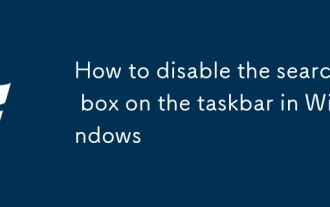 Cara melumpuhkan kotak carian di bar tugas di Windows
Oct 02, 2025 am 06:43 AM
Cara melumpuhkan kotak carian di bar tugas di Windows
Oct 02, 2025 am 06:43 AM
TOHIDETHESearchBoxonyourWindows11TaskBar, TryTheSemethods: 1.UseTaskBarsettingsandSetsearchToHidden.2.forpro/Enterprise, membolehkan "RemoveSearchbox" viagrouppolicy.3.EditTheristryBysEnTingSearchBoxTaskBarmodeToTo0.





